Текстовые редакторы для Windows
В нашем обзоре рассмотрены лучшие программы для редактирования текста на компьютерах под управлением Windows. Каждый рассмотренный текстовый редактор обеспечивает высокую скорость работы с разными форматами документов и предоставляет широкий спектр инструментов для качественной обработки текстовых данных. Остается только выбрать лучший!
Microsoft Office 2016
Microsoft Office Word 2010
LibreOffice Writter
WPS Office Writter
IBM Lotus Symphony
Microsoft Word 2007
Adobe Brackets
Sublime Text
Общий рейтинг Общие сведения Основные функции Дополнительные возможности Поддерживаемые форматы
Общий рейтинг
Общие сведения
Основные функции
Дополнительные возможности
Поддерживаемые форматы
Общие сведения:
Русский язык
Удобство интерфейса
условно-бесплатная
Основные функции:
Поиск по тексту
Библиотека шрифтов
Наборы стилей написания
Отмена действий
Отправка на печать
Функция предпросмотра
Поддержка макросов
Блочное выделение
Подчеркивание орфографических ошибок
Дополнительные возможности:
Создание презентаций
Электронные таблицы
Базы данных
Открытие PDF файлов
Добавление медиафайлов
Удаленный доступ к проектам
Полезные сервисы и расширения для работы с текстом
Передача по электронной почте
Выделение пунктуационных ошибок
Поддерживаемые форматы:
Скачать Microsoft Office 2016
Оценка: 10/10
Microsoft Office 2016 — многофункциональный пакет офисных программ для работы с текстами, электронными таблицами и презентациями. Обладает дружественным пользовательским интерфейсом на русском языке.
Стоит отметить продвинутые средства управления базами данных. Отличается поддержкой большого количества форматов файлов, в числе которых: TXT, DOC, DOCX, XLS, XLSX, CSV, PPT, PPTX, PPS, DBF и многие другие. Содержит множество полезных функций: поиск по тексту, регулировка его размера и цвета, перевод с иностранных языков, проверка орфографии, добавление изображений, видео-, аудиоконтента и так далее.
В новой версии MS Office 2016 появилась возможность совместной работы с документами в режиме реального времени. Интеграция с облачным хранилищем позволяет получить доступ к вашим проектам с любого компьютера или мобильного устройства на базе Android, iOS и Windows Phone. Есть опция отправки материалов в популярные социальные сети Facebook, Twitter, Flickr и Linkedln. Имеется встроенный почтовый клиент Microsoft Outlook, а также записная книжка, календарь и хороший органайзер.
Ключевые преимущества:
- Добавление схем и графиков;
- Умеет работать с PDF-форматом;
- Ручная настройка фона страницы;
- Множество шрифтов и стилей написания;
- Удобный инструмент создания презентаций;
- Тесная интеграция с мессенджером Skype;
- Технология аппаратного ускорения для слабых ПК;
- Поддержка операционной системы Windows 10 и Mac OS X;
- Быстрое сохранение файла на жесткий диск или в облако;
- Регулярные обновления офисных приложений от официального сайта Майкрософт.
Скачать Microsoft Office Word 2010
Оценка: 9.5/10
ПРОГРАММЫ ДЛЯ РАБОТЫ С ТЕКСТОМ [ТОП 5]
Microsoft Office Word 2010 — быстрый и мощный текстовый редактор с достойным набором функций. Совместим с ОС Windows, Linux и Mac OS. При первом запуске софта, появится удобный подсказчик, позволяющий освоить все азы управления любому пользователю.
Практически не уступает последней версии Word 2016. Включает в себя самые необходимые инструменты, открывает разные форматы. Примечательно, что здесь также можно размещать свои проекты в облаке и работать с текстовыми документами в совместном режиме.
Основные возможности:
- Открытие файлов формата PDF;
- Встроенный буфера обмена;
- Поддержка виртуального принтера;
- Обширная библиотека маркеров и нумерации;
- Настраиваемая панель управления и внешний вид интерфейса;
- Редактор текста работает с изображениями, таблицами и графиками;
- Автоматическая проверка орфографических и пунктуационных ошибок.
Скачать LibreOffice Writter
Оценка: 9.3/10
LibreOffice — многофункциональный текстовый редактор, поддерживающий любые офисные форматы. Отличная альтернатива MS Office 2007, обладающая идентичной функциональностью. Содержит средства построения таблиц, презентаций и баз данных. Присутствует удобная система подсказок для новичков. Особенно полезной может стать опция создания и редактирования математических формул.
Особенности Libre Office Writer:
- Качественное и простое меню;
- Быстрое открытие документа в новом окне;
- Обмен большими файлами по электронной почте;
- Возможность бесплатного использования функций;
- Работа с текстовыми данными и графическими изображениями.
Скачать WPS Office Writter
Оценка: 9/10
WPS Office Writter входит в бесплатный пакет офисных приложений от компании Kingsoft Software. Содержит развитые инструменты для обработки текста. Позволяет легко создавать презентации и электронные таблицы. Обратите внимание на встроенную поисковую панель Google Search, с помощью которой вы сможете находить нужную информацию в интернете.
Доступен экспорт/импорт файлов из набора программ Office Word, Excel, PowerPoint. Присутствует специальный ночной режим с функцией защиты зрения. Есть версия ВПС Офис для смартфонов и планшетов на базе iOS и Android.
Главные преимущества:
- Поддерживает формат PDF;
- Интуитивно понятный интерфейс;
- Отличная альтернатива Microsoft Office;
- Имеется возможность работы с таблицами;
- Автообновления утилиты от официального сайта;
- Наличие продвинутого табличного и текстового процессора;
- Удобный набор текста и мгновенная проверка орфографии;
- Интеграция с облачным хранилищем DropBox и Google Drive.
Скачать IBM Lotus Symphony
Оценка: 9/10
IBM Lotus Symphony — набор бесплатных приложений для обработки офисных документов, основанный на движке OpenOffice.org. Встроенная поддержка плагинов позволяет расширять возможности софта. В список открываемых файлов входят стандарты из программ Майкрософт Офис 2003/XP/2000/97.
Имеет в арсенале собственный браузер, схожий с Internet Explorer. Предоставляет опцию автоматической проверки орфографии и пунктуационных ошибок. Доступно добавление картинок и гиперссылок в текст.
Ключевые достоинства:
- Функция предпросмотра документов;
- Отображение полного списка проектов;
- Открывает самые популярные форматы;
- Быстрое переключение между вкладками;
- Рисование таблиц при помощи карандаша;
- Различные шаблоны для создания презентаций.
Скачать Microsoft Word 2007
Оценка: 8.3/10
MS Word 2007 — бесплатный текстовый редактор от корпорации Microsoft, популярный среди огромного количества пользователей. Отличается простым и понятным интерфейсом, удобным управлением, невысокими системными требованиями и широким набором инструментов для работы с текстовыми файлами.
Имеется возможность создания форматов DOC, DOCX, DOCM, DOT, DOTX, MHT, MHTML, RTF, WPS, ODT, XML. Программное обеспечение позволяет просматривать документы в виде веб-страницы. Вы сможете добавлять в текст различные картинки, гиперссылки, маркеры и нумерацию. Есть функции вывода на печать и отправки по email. Входит в состав офисного пакета Office 2007.
Главные достоинства:
- Подсветка синтаксиса;
- Встроенный переводчик;
- Наличие режима чтения;
- Опция подсчета количества слов;
- Позволяет создавать HTML файлы;
- Регулировка размера и стиля шрифта;
- Предварительный просмотр вашей работы;
- Открытие нескольких документов одновременно;
- Возможность быстрого подключения официальных плагинов для расширения функциональности.
Скачать Notepad++
Оценка: 8/10
Notepad++ представляет из себя простой текстовый редактор, созданный как аналог штатного блокнота Виндовс. Последняя версия программы получила встроенный менеджер проектов. Присутствует средство шифрования текста при помощи специальных символов. Стоит отметить поддержку плагинов. Имеется опция автозавершения набираемого слова.
Сильные стороны:
- Встроенный FTP-менеджер;
- Доступна подсветка синтаксиса;
- Функция форматирования текста;
- Удобное масштабирование символов;
- Запись и воспроизведение макросов;
- Инструмент резервного копирования данных;
- Работает с различными текстовыми форматами
- Возможность проводить проверку на наличие орфографических ошибок.
Скачать Adobe Brackets
Оценка: 7.5/10
Adobe Brackets — программное обеспечение для работы с языками JavaScript, HTML и CSS. Включает в себя средство удобной подсветки кода и обнаруженных в нем ошибок. Благодаря интеграции с браузером Google Chrome, вы сможете просматривать изменения в окне веб-обозревателя в режиме реального времени, для этого нажмите клавишу Live Preview. Доступна загрузка файлов на FTP-сервер, а также отправка материалов на печать либо по email.
Преимущества утилиты:
- Ручная настройка рабочей области;
- Управление с помощью горячих клавиш;
- Встроенный режим отладки кода;
- Интеграция в контекстное меню;
- Возможность форматировать текст в HTML;
- Наличие подсказчика для неопытных пользователей;
- Автоматическое структурирование разметки документа.
Скачать Sublime Text
Оценка: 7.3/10
Sublime Text обладает возможностями редактора текста и программного кода. Поддерживает различные языки, среди которых: Java, JavaScript, C++, Erlang, HTML, CSS, PHP, Python, Lua, MATLAB, SQL, Perl, TCL, Markdown и многие другие. Имеется функция автосохранения документов.
Умеет проверять орфографию, содержит опции выделения столбцов, множественной правки и добавления закладок в нужных местах. Доступен поиск с использованием регулярных выражений. Встроенные мультипанели позволяют работать сразу с несколькими файлами. Присутствует оконный и полноэкранный режим. Единственный недостаток утилиты — это англоязычное меню.
Главные преимущества:
- Наличие открытого исходного кода;
- Расширение за счёт установки плагинов;
- Доступно управление при помощи горячих клавиш;
- Предлагает варианты для завершения набираемого слова;
- Поддержка большого количества языков программирования;
- Удобное выделение, маркировка и обработка фрагментов кода.
Скачать AkelPad
Оценка: 7/10
AkelPad — маленький, быстрый и бесплатный редактор с открытым исходным кодом, являющийся достойной заменой стандартному блокноту Windows. Прост в использовании, нетребователен к ресурсам компьютера.
Может открывать документы в однооконном и мультиоконном режимах. Примечательно, что редактируемый файл никак не ограничен по размерам. Ведет список измененных и недавно просматриваемых материалов. Поддерживает абсолютно все кодировки текста, в том числе unicode, utf-8, utf-16, utf-32 и прочие. Обладает интересной функцией запоминания положения курсора и позиции каретки.
Возможности блокнота:
- Опция предпросмотра;
- Сохраняет в формате TXT;
- Назначение горячих клавиш;
- Многоуровневый откат действий;
- Встроенная поддержка макросов;
- Использование регулярных выражений;
- Работа с файлами большого размера;
- Определение принтера и передача данных на печать;
- Запуск программы на компьютерах с ОС Windows от XP и выше;
- Множество доступных плагинов и языковых модулей (каждый можно скачать бесплатно).
Мы рассмотрели самые популярные текстовые редакторы, способные создавать, открывать, редактировать файлы. Каждая программа отличается уникальным интерфейсом и разными функциональными возможностями. В своём выборе, ориентируйтесь на опции, удовлетворяющие вашим потребностям по работе с текстом.
Microsoft Office 2016, LibreOffice и IBM Lotus Symphony являются полноценными офисными пакетами и обладают широким спектром инструментов для создания и редактирования текстовых и табличных данных. Разумеется, самые продвинутые функции можно найти в приложении от компании Майкрософт.
Чего только стоит интеграция с облачным хранилищем и возможность удаленного доступа к крупным проектам с любого компьютера или гаджета. С другой стороны — довольно высокие системные требования потянет не каждый ПК. ЛибреОфис может похвастаться поддержкой огромного числа форматов и продвинутым редактором формул.
Лотус Симфони — по сей день достойный аналог двум вышеприведенным конкурентам. Содержит удобный интерфейс и поддерживает расширение за счёт плагинов. И всё же, их количество ограничено, а официальный сайт давно не обновляет утилиту.
MS Word 2007 и 2010 — отличные и проверенные временем программы с развитым набором функций. Отличаются качественной системой поиска по тексту, средством проверки орфографии и пунктуации, встроенным переводчиком и так далее. Версия 2010 получила более современный интерфейс, поддержку большего количества форматов и возможность хранения документов в облаке. Если последние факты не имеют для вас особого значения, можете смело пользоваться менее требовательным к ресурсам компьютера Вордом 2007. Приблизительно настолько же продвинутый текстовый редактор содержит пакет OpenOffice с его Writer, который полностью бесплатен.
AkelPad и Notepad++ — быстрые, легкие и простые в управлении аналоги штатного блокнота Виндовс. Обе программы обладают открытым исходным кодом, позволяют назначать разнообразные действия на горячие клавиши и поддерживают многоуровневый откат действий, содержат настройки автоматизации. Ноутпад включает в себя опцию резервного копирования данных и средство шифрования текста. В Акельпаде отлично реализована подсветка строк unicode и другие полезные фишки.
Стоит отметить, приложение notepade универсаьно: оно окажется полезным начинающим и опытным программистам благодаря наличию интегрированной среды разработки, а обычными пользователями используется как продвинутая версия блокнота — маленький и быстрый текстовый редактор. Не менее развитый функционал есть в WPS Office Writter, кроме того, утилита получила очень удобный ночной режим для людей со слабым зрением.
Sublime Text и Adobe Brackets создавались как инструменты для работы с разными языками программирования. В их состав входят неплохие альтернативные редакторы для Windows, Macos. Приложения пользуются популярностью среди программистов, верстальщиков и разработчиков web-страниц, которые ищут себе новый свободный визуальный редактор.
Источник: softcatalog.io
7 лучших текстовых редакторов

Если ещё не придумали название для любителей маниакально пробовать различные новые приложения, его обязательно надо придумать. Я вот как раз такой. Меня хлебом не корми — дай попробовать таск-менеджеры, текстовые редакторы и т. д.

Слушай аудиоверсию этой статьи в нашем подкасте:
Это началось, как только я пришёл в IT. До этого вообще по приложениям особо не заморачивался и использовал, что было. Но потом пошло-поехало. Я испытал особенно много приложений для написания текстов, потому что люблю писать. В подростковом возрасте писал рассказы, а сейчас — статьи, заметки и сценарии.
Словом, тестировал я много, и мне есть, что по этому поводу рассказать.
Когда я готовился писать этот материал про текстовые редакторы, долго думал над форматом. Сделать детальное сравнение? Их полно. Последовательно рассказать о «путешествии» между сервисами? Не выйдет, потому что я часто использовал их параллельно.
Короче, в итоге решил сделать такой свободный рассказ о семи самых хороших текстовых редакторах и поделиться с тобой своими впечатлениями от использования каждого.
Google Документы
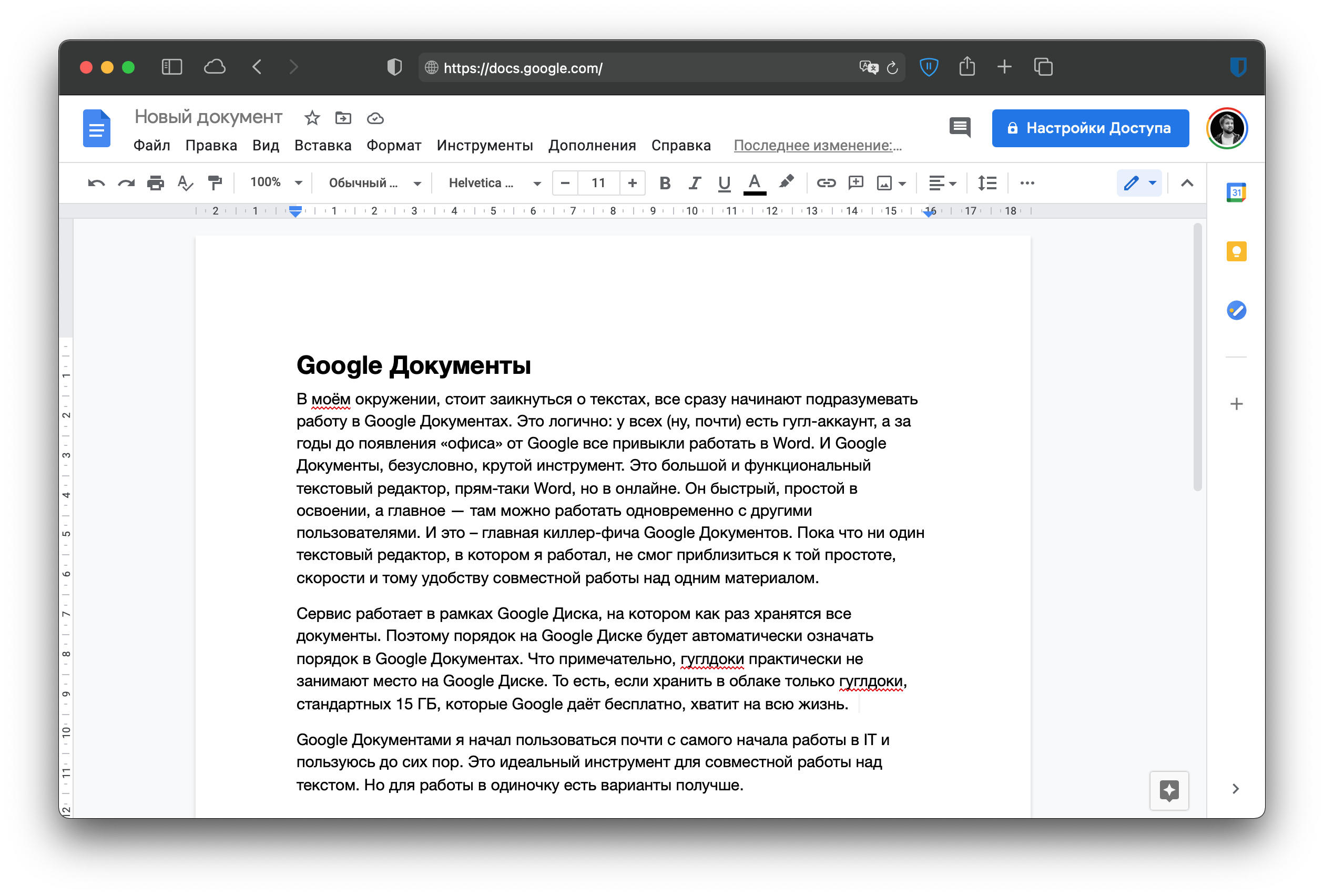
В моём окружении, стоит заикнуться о текстах, все сразу начинают подразумевать работу в Google Документах. Это логично: у всех (ну, почти) есть гугл-аккаунт, а за годы до появления «офиса» от Google все привыкли работать в Word. И Google Документы, безусловно, крутой инструмент. Это большой и функциональный текстовый редактор, прям-таки Word, но в онлайне.
Он быстрый, простой в освоении, а главное — там можно работать одновременно с другими пользователями. И это – главная киллер-фича Google Документов. Пока что ни один текстовый редактор, в котором я работал, не смог приблизиться к той простоте, скорости и тому удобству совместной работы над одним материалом.
Сервис работает в рамках Google Диска, на котором как раз хранятся все документы. Поэтому порядок на Google Диске будет автоматически означать порядок в Google Документах. Что примечательно, гуглдоки практически не занимают место на Google Диске. То есть, если хранить в облаке только гуглдоки, стандартных 15 ГБ, которые Google даёт бесплатно, хватит на всю жизнь.
Google Документами я начал пользоваться почти с самого начала работы в IT и пользуюсь до сих пор. Это идеальный инструмент для совместной работы над текстом. Но для работы в одиночку есть варианты получше.
Доступность: веб-версия, iOS, Android.
Стоимость: бесплатно.
Evernote

Сейчас у меня все заметки, черновики и готовые тексты пребывают в хаосе, который я с переменным успехом привожу в порядок. А несколько лет назад я прям-таки горел идеей систематизации всего. Очень любил всё «раскладывать по полочкам». Текстов это касалось в том числе. И именно тогда я попробовал Evernote.
Evernote позиционируется, как ультимативная записная книжка. Для организации заметок здесь есть мощная система тегов, с помощью которой можно даже построить базу знаний. При должном желании и старании, конечно. Набор инструментов для работы с текстом стандартный: форматирование, прикрепление файлов и всё.
Над заметками можно работать совместно, но сделано это в разы неудобнее, чем в Google Документах — информация не обновляется мгновенно, приходится вечно ждать, пока прогрузятся изменения. Текст заметки нельзя экспортировать ни в один популярный формат — только в проприетарный формат Evernote (видимо, чтобы затем импортировать). Это ограничивает последующую работу с текстом, потому что при копировании текста из редактора Evernote, может ломаться форматирование.
У Evernote есть ещё классные фичи, не связанные непосредственно с созданием текстов. Например, веб-клиппер, который помогает сохранять контент из интернета в заметки.
Evernote всегда был условно-бесплатным сервисом с подпиской. То есть им вполне можно пользоваться и бесплатно, но сейчас без подписки там нет многих важных возможностей.
Полноценно работать над текстами я там так и не смог, поэтому использовал сервис исключительно для заметок. А потом и для заметок нашёл варианты пошустрее.
Доступность: веб-версия, Windows, Android, iOS, iPadOS, macOS.
Стоимость: условно-бесплатно, 219₽ в месяц.
Notion
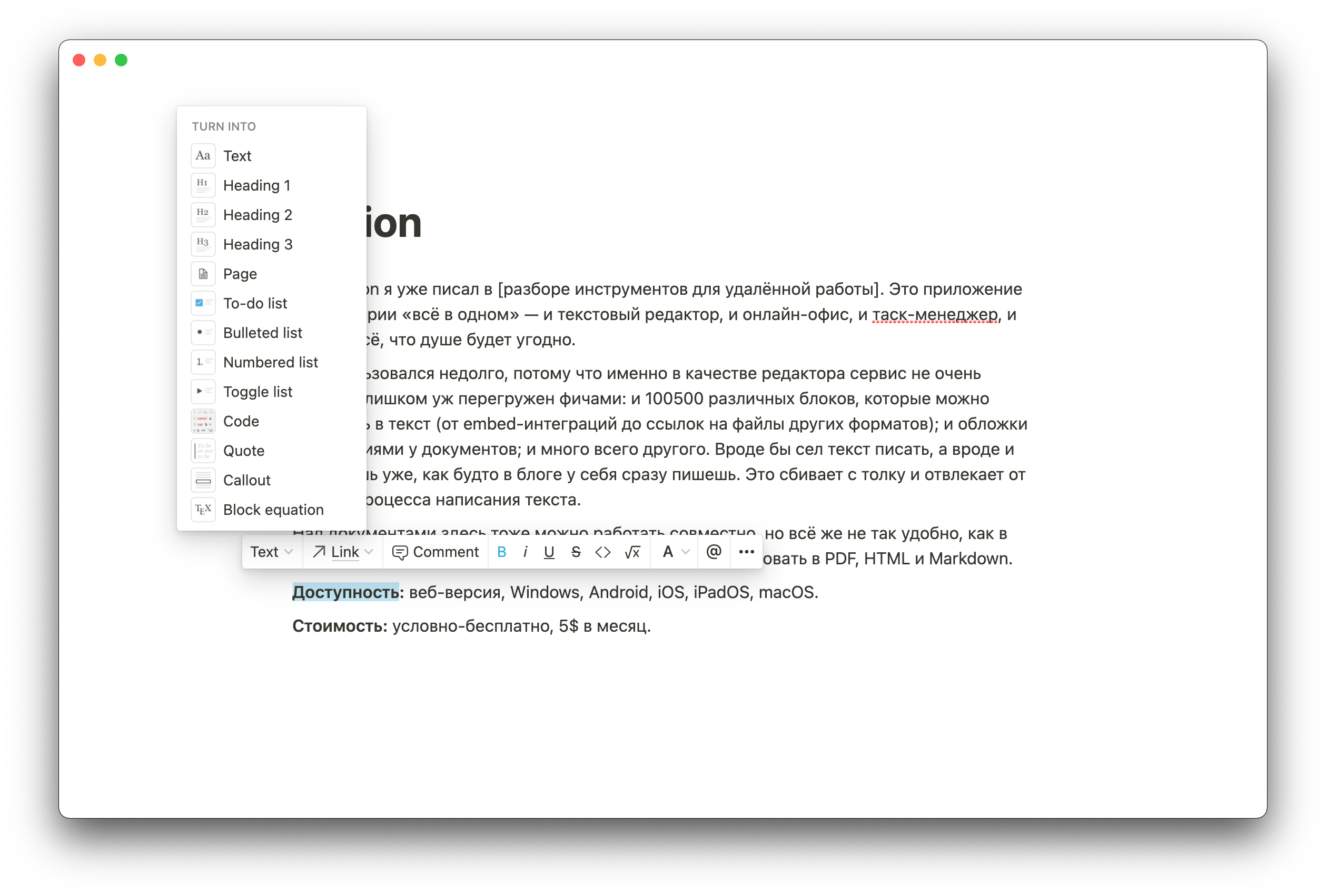
Про Notion я уже писал в разборе инструментов для удалённой работы. Это приложение из категории «всё в одном» — и текстовый редактор, и онлайн-офис, и таск-менеджер, и CRM, и всё, что душе будет угодно.
Я им пользовался недолго, потому что именно в качестве редактора сервис не очень хорош. Слишком уж перегружен фичами: и 100500 различных блоков, которые можно вставлять в текст (от embed-интеграций до ссылок на файлы других форматов); и обложки с описаниями у документов; и много всего другого. Вроде бы сел текст писать, а вроде и верстаешь уже, как будто в блоге у себя сразу пишешь. Это сбивает с толку и отвлекает от самого процесса написания текста.
Над документами здесь тоже можно работать совместно, но всё же не так удобно, как в Google Документах. Готовые документы можно экспортировать в PDF, HTML и Markdown.
Доступность: веб-версия, Windows, Android, iOS, iPadOS, macOS.
Стоимость: условно-бесплатно, 5$ в месяц.
Apple Заметки
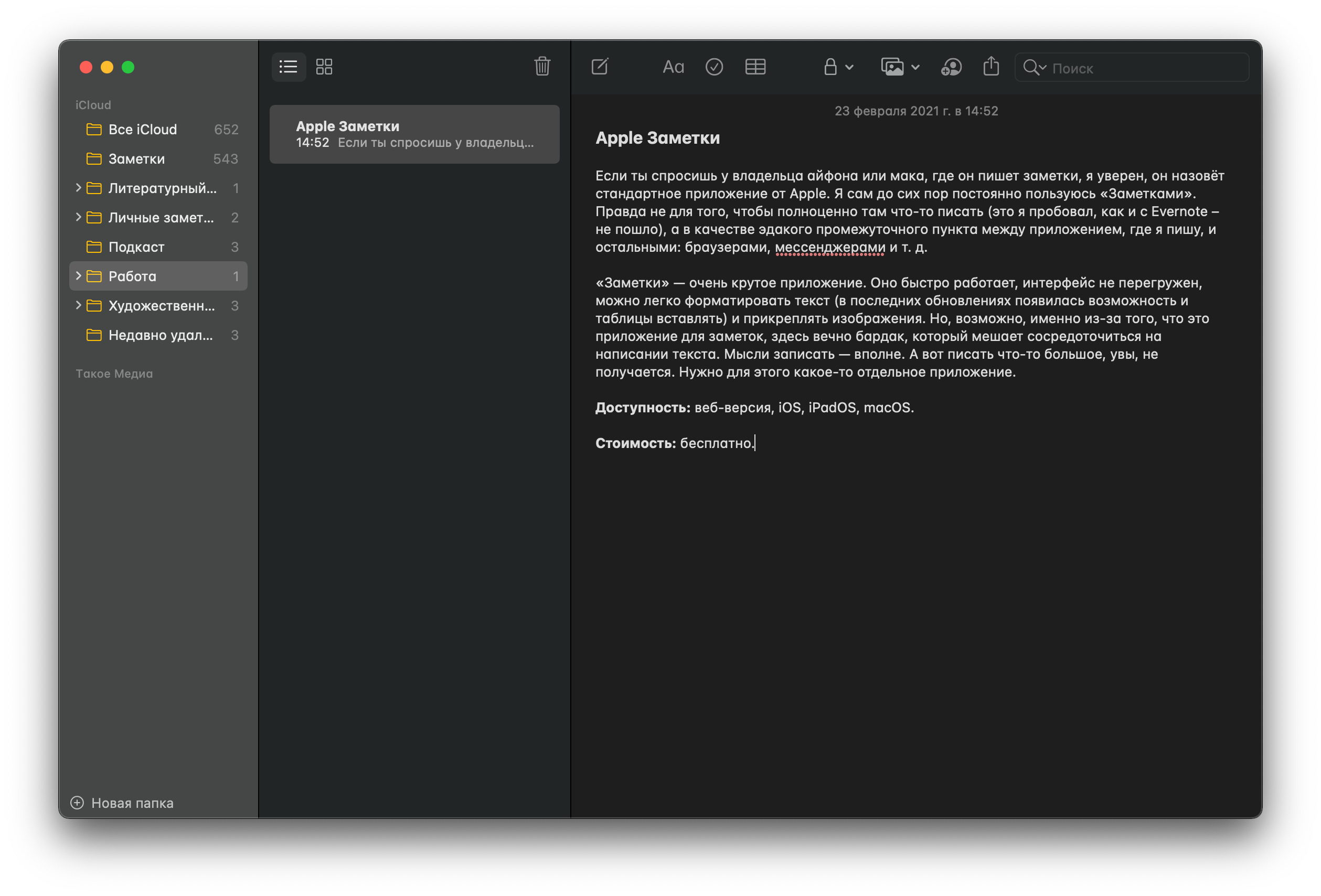
Если ты спросишь у владельца айфона или мака, где он пишет заметки, я уверен, он назовёт стандартное приложение от Apple. Я сам до сих пор постоянно пользуюсь «Заметками». Правда не для того, чтобы полноценно там что-то писать (это я пробовал, как и с Evernote – не пошло), а в качестве эдакого промежуточного пункта между приложением, где я пишу, и остальными: браузерами, мессенджерами и т. д.
«Заметки» — очень крутое приложение. Оно быстро работает, интерфейс не перегружен, можно легко форматировать текст (в последних обновлениях появилась возможность и таблицы вставлять) и прикреплять изображения. Но, возможно, именно из-за того, что это приложение для заметок, здесь вечно бардак, который мешает сосредоточиться на написании текста. Мысли записать — вполне.
А вот писать что-то большое, увы, не получается. Нужно для этого какое-то отдельное приложение.
Доступность: веб-версия, iOS, iPadOS, macOS.
Стоимость: бесплатно.
Bear
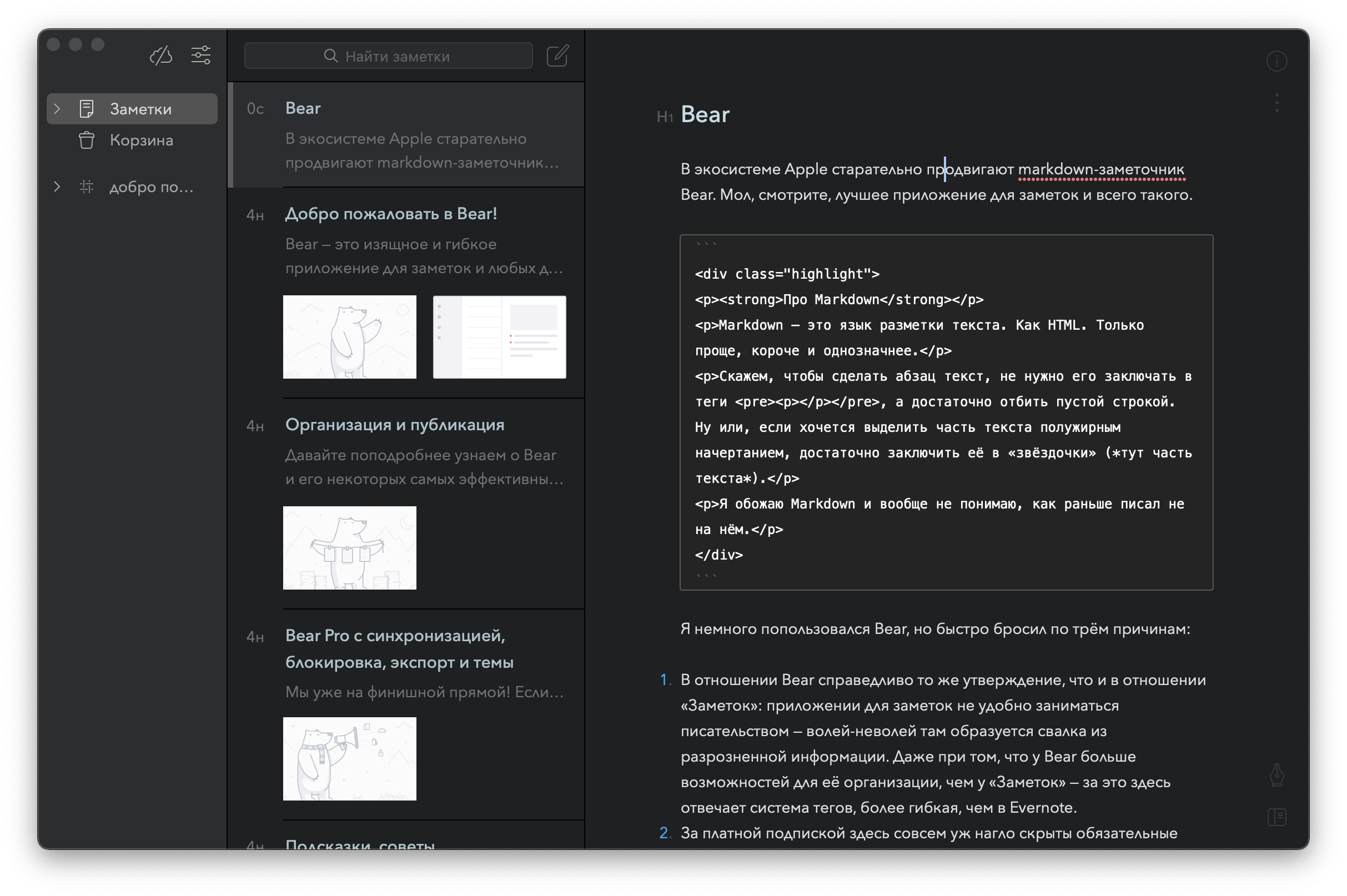
В экосистеме Apple старательно продвигают markdown-заметочник Bear. Мол, смотрите, лучшее приложение для заметок и всего такого.
Про Markdown
Markdown — это язык разметки текста. Как HTML. Только проще, короче и однозначнее.
Скажем, чтобы сделать абзац текст, не нужно его заключать в теги, а достаточно отбить пустой строкой. Ну или, если хочется выделить часть текста полужирным начертанием, достаточно заключить её в «звёздочки» (*тут часть текста*).
Я обожаю Markdown и вообще не понимаю, как раньше писал не на нём.
Я немного попользовался Bear, но быстро бросил по трём причинам:
- 1. В отношении Bear справедливо то же утверждение, что и в отношении «Заметок»: приложении для заметок не удобно заниматься писательством — волей-неволей там образуется свалка из разрозненной информации. Даже при том, что у Bear больше возможностей для её организации, чем у «Заметок» — за это здесь отвечает система тегов, более гибкая, чем в Evernote.
- 2. За платной подпиской здесь совсем уж нагло скрыты обязательные фичи типа синхронизации между устройствами (да, прикинь, если будешь платить деньги, не сможешь работать в приложении на всех своих устройствах) или экспорта (в бесплатной версии можно экспортировать только в Markdown — в платной ещё и PDF, HTML, DOCX, JPG и RTF).
- 3. В интерфейсе и самом редакторе настырно используется шрифт Avenir, который нельзя ни на что поменять. А он просто ужасен, им нельзя долго писать (да, извиняюсь, я очень придирчив к шрифтам).
Доступность: iOS, iPadOS, macOS.
Стоимость: условно-бесплатно, 99₽ в месяц или 949₽ в год.
iA Writer
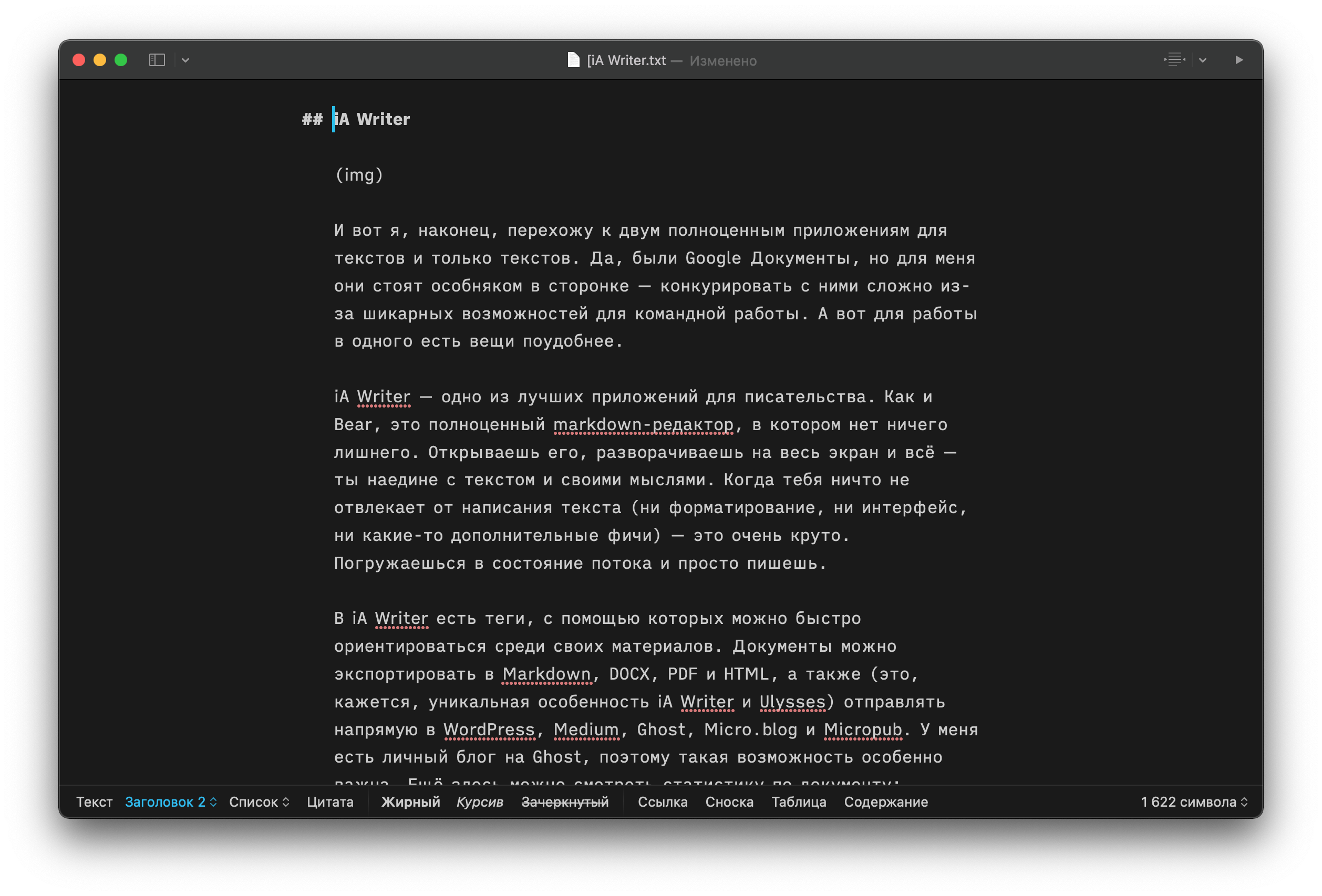
И вот я, наконец, перехожу к двум полноценным приложениям для текстов и только текстов. Да, были Google Документы, но для меня они стоят особняком в сторонке — конкурировать с ними сложно из-за шикарных возможностей для командной работы. А вот для работы в одного есть вещи поудобнее.
iA Writer — одно из лучших приложений для писательства. Как и Bear, это полноценный markdown-редактор, в котором нет ничего лишнего. Открываешь его, разворачиваешь на весь экран и всё — ты наедине с текстом и своими мыслями. Когда тебя ничто не отвлекает от написания текста (ни форматирование, ни интерфейс, ни какие-то дополнительные фичи) — это очень круто. Погружаешься в состояние потока и просто пишешь.
В iA Writer есть теги, с помощью которых можно быстро ориентироваться среди своих материалов. Документы можно экспортировать в Markdown, DOCX, PDF и HTML, а также (это, кажется, уникальная особенность iA Writer и Ulysses) отправлять напрямую в WordPress, Medium, Ghost, Micro.blog и Micropub. У меня есть личный блог на Ghost, поэтому такая возможность особенно важна. Ещё здесь можно смотреть статистику по документу: количество символов, время чтения и так далее.
Но по некоторым причинам iA Writer я всё-таки не пользуюсь, хотя долгое время только там и писал. Во-первых, мне не нравится интерфейс (да, я понимаю, что в приложении, где ты пишешь и только, это не важно, но хочется, чтобы было красиво). Во-вторых, в текст нельзя вставлять картинки (а когда я готовлю статью и хочу сразу её закинуть в Ghost, мне хочется и с картинками сразу разобраться). В-третьих, в iA Writer нельзя изменить цвет текста (он там всегда белый, даже если применять форматирование; я, конечно, понимаю, что минимализм, все дела, но это перебор, на мой взгляд). И в-четвёртых, это полностью платное и очень дорогое приложение, особенно на macOS.
Доступность: Windows, Android, iOS, iPadOS, macOS.
Стоимость: платно, 2790₽.
Ulysses
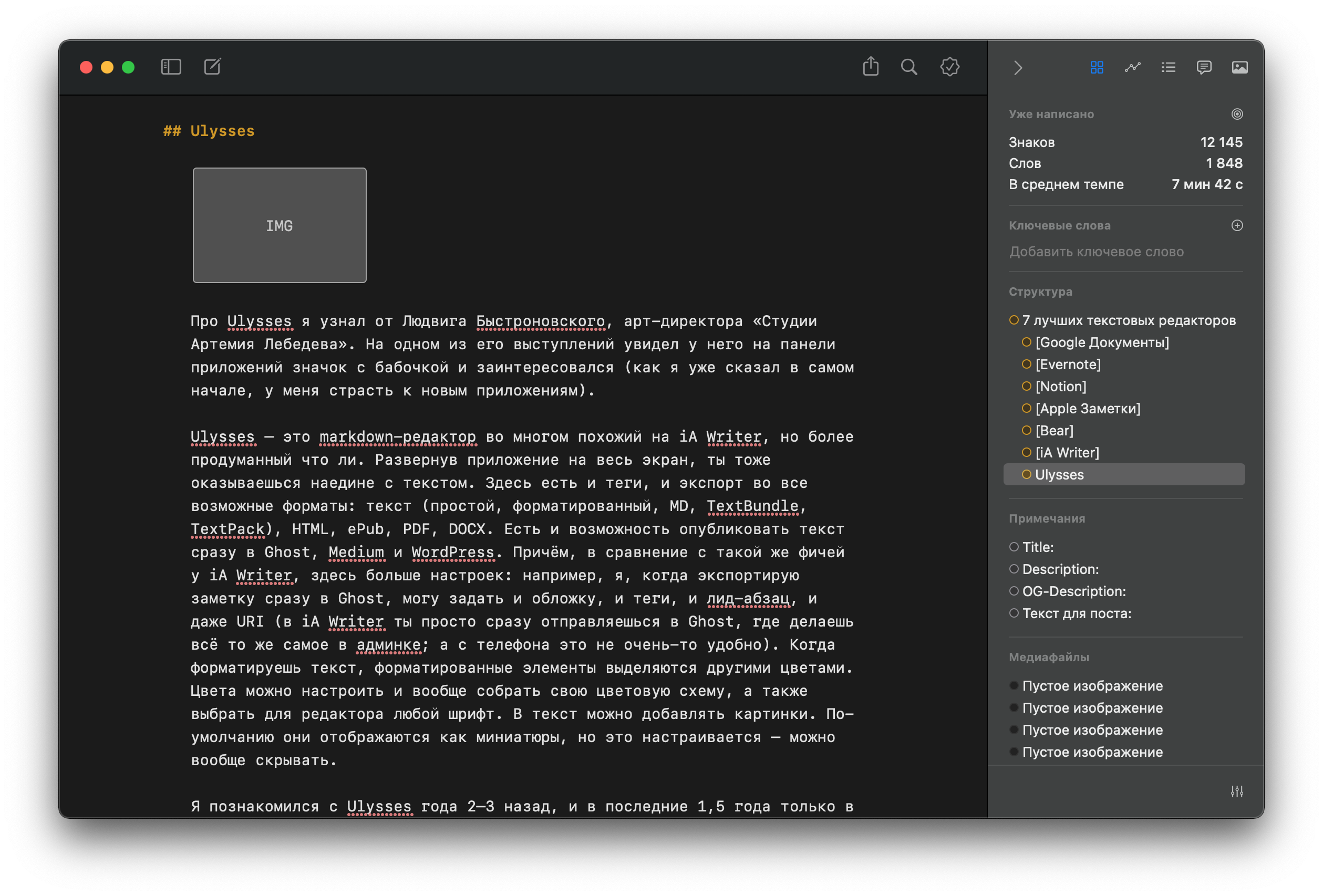
Про Ulysses я узнал от Людвига Быстроновского, арт-директора «Студии Артемия Лебедева». На одном из его выступлений увидел у него на панели приложений значок с бабочкой и заинтересовался (как я уже сказал в самом начале, у меня страсть к новым приложениям).
Ulysses — это markdown-редактор во многом похожий на iA Writer, но более продуманный что ли. Развернув приложение на весь экран, ты тоже оказываешься наедине с текстом. Здесь есть и теги, и экспорт во все возможные форматы: текст (простой, форматированный, MD, TextBundle, TextPack), HTML, ePub, PDF, DOCX. Есть и возможность опубликовать текст сразу в Ghost, Medium и WordPress.
Причём, в сравнение с такой же фичей у iA Writer, здесь больше настроек: например, я, когда экспортирую заметку сразу в Ghost, могу задать и обложку, и теги, и лид-абзац, и даже URI (в iA Writer ты просто сразу отправляешься в Ghost, где делаешь всё то же самое в админке; а с телефона это не очень-то удобно). Когда форматируешь текст, форматированные элементы выделяются другими цветами. Цвета можно настроить и вообще собрать свою цветовую схему, а также выбрать для редактора любой шрифт. В текст можно добавлять картинки. По-умолчанию они отображаются как миниатюры, но это настраивается — можно вообще скрывать.
Я познакомился с Ulysses года 2–3 назад, и в последние 1,5 года только в нём и пишу (в том числе эту статью). На данный момент он оказался для меня практически идеальным инструментом для писательства. Практически, потому что нескольких возможностей всё-таки не хватает:
- почему-то нет поддержки markdown-разметки таблиц;
- хотелось бы экспорт в Google Документы, чтобы легко делиться текстом с коллегами (понимаю, что это что-то из области фантастики — такого нигде нет, да и можно сделать предварительный просмотр в HTML, скопировать оттуда текст и просто вставить в гуглдок, — но всё же хочется ещё сильнее упростить себе жизнь).
Ну а с теми возможностями, что есть, ребята знакомят и через специальные демо-заметки (они есть у каждого после установки приложения), и через свою группу ВКонтакте.
Ещё одна ложка дёгтя для многих — Ulysses платный, стоит 329₽ в месяц.
Доступность: iOS, iPadOS, macOS.
Стоимость: условно-бесплатно, 329₽ в месяц.
Не исключаю, что ты пользуешься каким-нибудь другим инструментом. Вряд ли пишешь на листочке или печатной машинке, но даже цифровых текстовых редакторов ещё столько, что и представить страшно. Если я не рассказал про какой-то вариант, а ты считаешь, что он крут, расскажи о нём в комментариях, наших соцсетях, телеграм-чате или напиши лично мне на почту — буду безмерно благодарен.
Источник: weeek.net
Программа для работы с текстом это что

Редакция PRESIUM
Автор статьи
Умные мысли, как правило, приходят к нам внезапно. И часто — не вовремя.
В истории человечества великое множество гениальных идей так и не было воплощено из-за того, что они быстро «вылетали из головы».
Долгое время не упустить их помогал обычный блокнот, или же клочок бумаги, салфетка в кафе и т.д. Но в наши дни чаще всего под рукой оказывается смартфон. Он позволяет не просто сохранить важные мысли, но и грамотно их оформить, отредактировать, быстро опубликовать в соцсетях. А также поделиться идеями с коллегами и совместно работать над ними.
Мимолетные мысли, тезисы, итоги переговоров, наброски статьи или доклада, сценарий презентации, список дел и т.п. — все это не пропадет, если фиксируется с помощью смартфона или планшета. А сделать это можно в любое время, в любом месте и практически при любых обстоятельствах.
Забывать — не стыдно. Главное — помнить, где это записано.
Мы собрали ссылки на 14 лучших программ и сервисов для работы над заметками.
Функционал бесплатной версии ограничен. Стоимость Bear Pro с дополнительными темами оформления, возможностью синхронизации между гаджетами через iCloud и экспорта в форматах PDF, HTML, JPEG, DOCX — $1,49 в месяц или $14,99 в год. В первом варианте предлагается бесплатная пробная версия на неделю, во втором — на месяц.
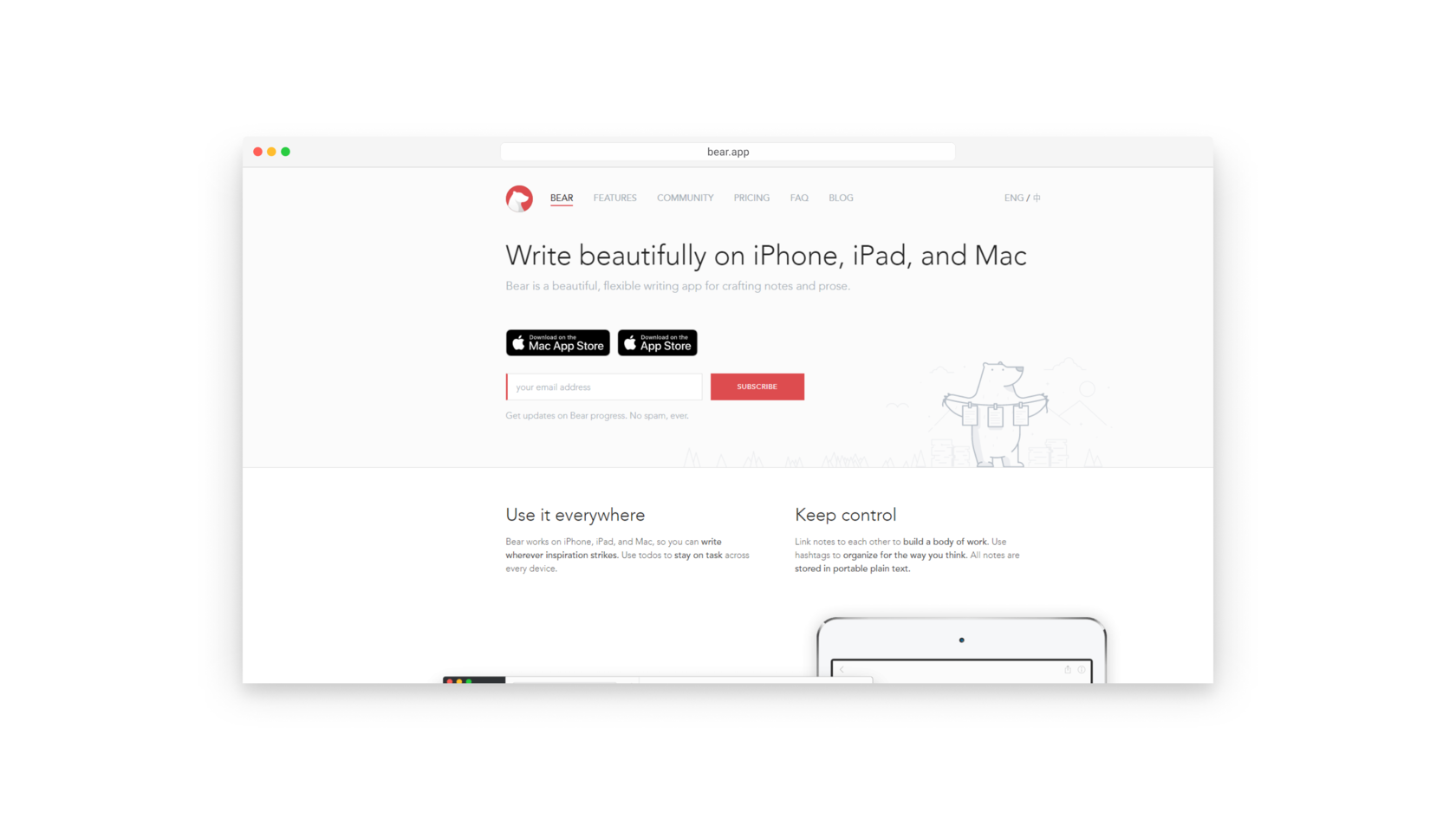
Bear
Бесплатный облачный сервис для совместной работы над текстами и контроля версий документов. Поддерживается язык разметки Markdown. Интерфейс — на английском, но текст можно писать на любом языке. Позволяет импортировать файлы из Dropbox, Google Drive, Evernote, Box, загружать по ссылке, с FTP или локального диска. Одна из крутых возможностей — работа с версиями документов, черновики можно сохранять на разных стадиях работы и затем сравнивать версии.
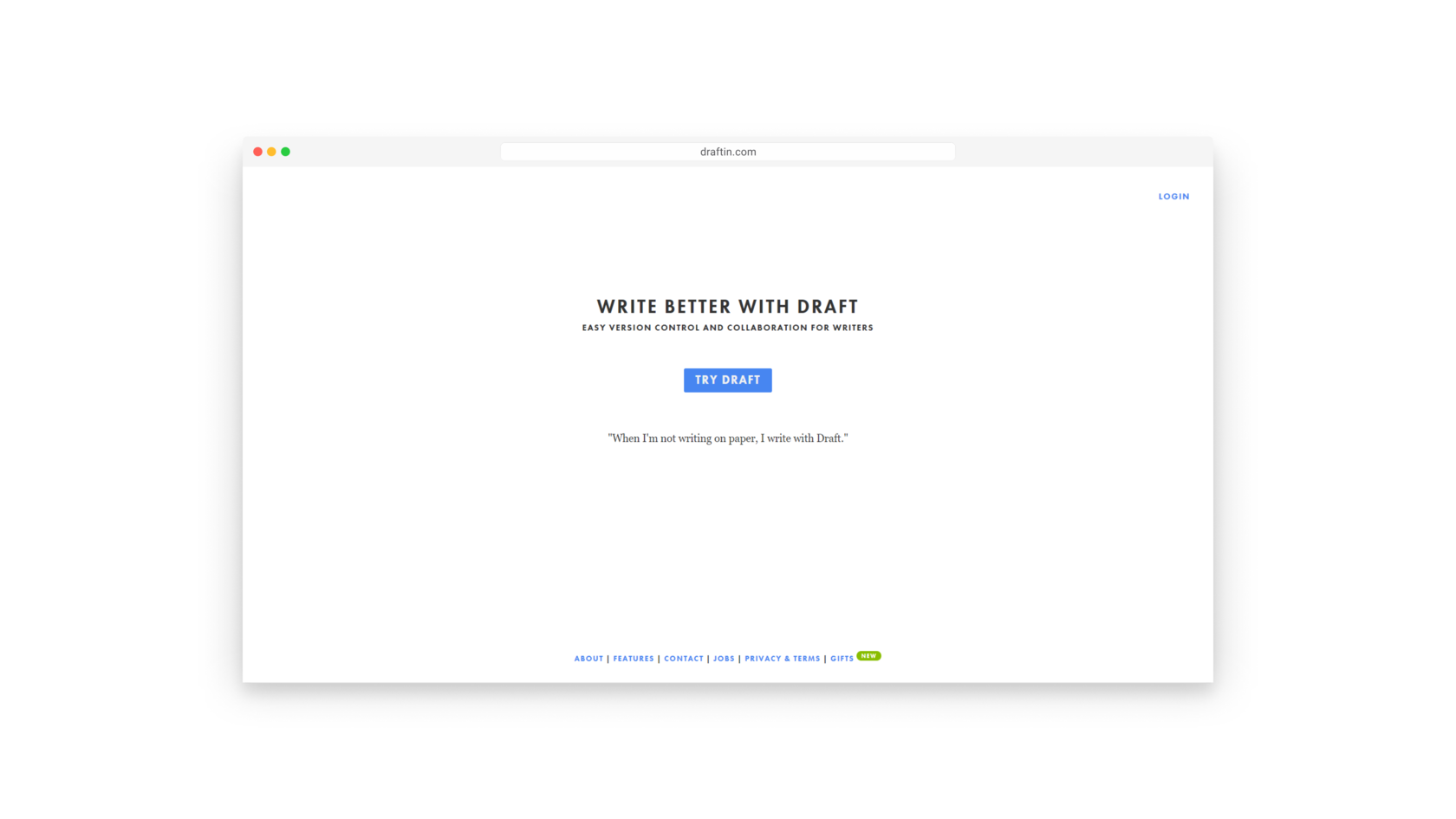
Draft
Уникальная фишка — режим Хемингуэя (Hemingway Mode), воплощающий его принцип «Пиши пьяным, редактируй трезвым». При его активации в течение определенного времени невозможно удалять и редактировать написанное.
Источник: presium.pro
21 лучший инструмент для написания текстов в 2022 год

Лучшие программы для письма — почему вам нужно знать о них? Чтобы узнать ответ на этот вопрос, читайте дальше… Люди пишут с тех пор, как остыла земная кора. Ладно, это немного натянуто, но суть вы поняли, верно? От тростниковых перьев, пера и бумаги до пишущих машинок — наши инструменты для письма претерпели значительную эволюцию.
Сегодня у нас есть инструменты редактирования, которые помогают нам формулировать наши идеи в четком, увлекательном тоне. Они упрощают процесс написания, помогая нам в исследованиях, разработке идей, корректуре и редактировании. Некоторые сложные инструменты для написания текстов также предлагают расширенные предложения (например, выбор голоса и слов), которые облегчают чтение и усвоение текста.
Используя их, вы можете создавать контент, который люди будут с удовольствием читать и делиться им. Лучшие программы для написания текстов также позволяют сотрудничать с другими участниками. Они позволяют обмениваться документами, комментировать их и вести историю версий, что делает цикл рецензирования простым и коротким.
А если вы работаете с маркетинговым контентом, то инструменты для написания контента становятся просто незаменимыми. Лучшие инструменты для написания контента в этом жанре предлагают советы по SEO и рекомендации для конкретной платформы. Копаясь в аналитике инструмента, контент-маркетологи могут решить, какой тип контента создавать для достижения желаемых результатов.
Впечатляет, правда? Именно так. Однако выбрать лучшую программу для написания текстов не так-то просто. Поскольку большинство инструментов могут похвастаться сопоставимыми функциями и ценами, трудно объективно оценить их. Кроме того, не все программы предлагают бесплатные пробные версии, в которых можно оценить их работу.
И многие ли из нас читают мелкий шрифт в правилах возврата? Чтобы помочь вам принять взвешенное решение, в этом посте мы оценили 21 лучший инструмент и программу для письма 2022 года. Наряду с общими отзывами о каждом инструменте, мы подробно описали его особенности, плюсы, минусы и цены.
Мы изложили все положительные и отрицательные стороны каждого инструмента, без каких-либо ограничений. Заинтригованы? Тогда ознакомьтесь с нашим списком из 21 лучшего инструмента для написания текстов.
Источник: xmldatafeed.com